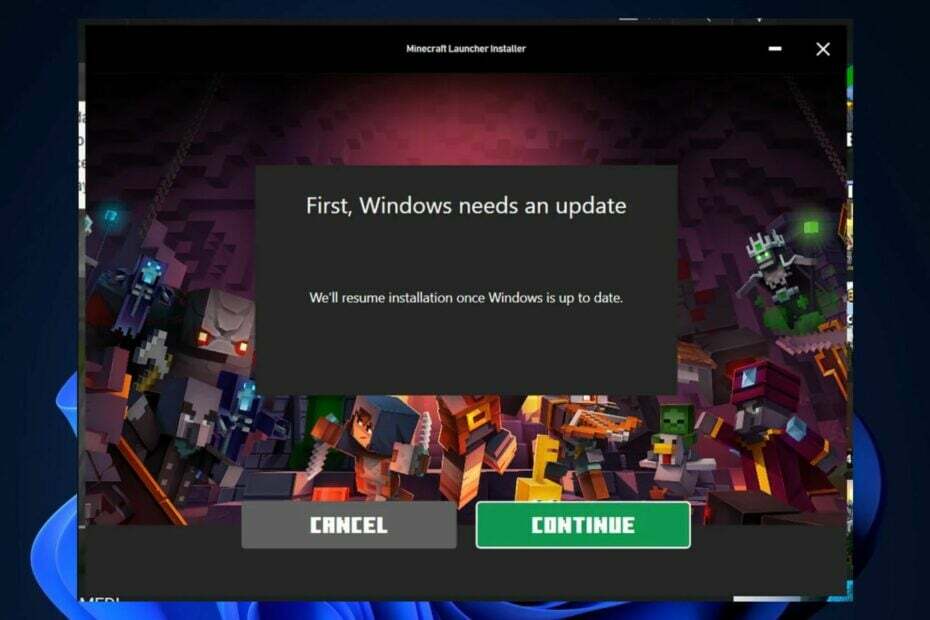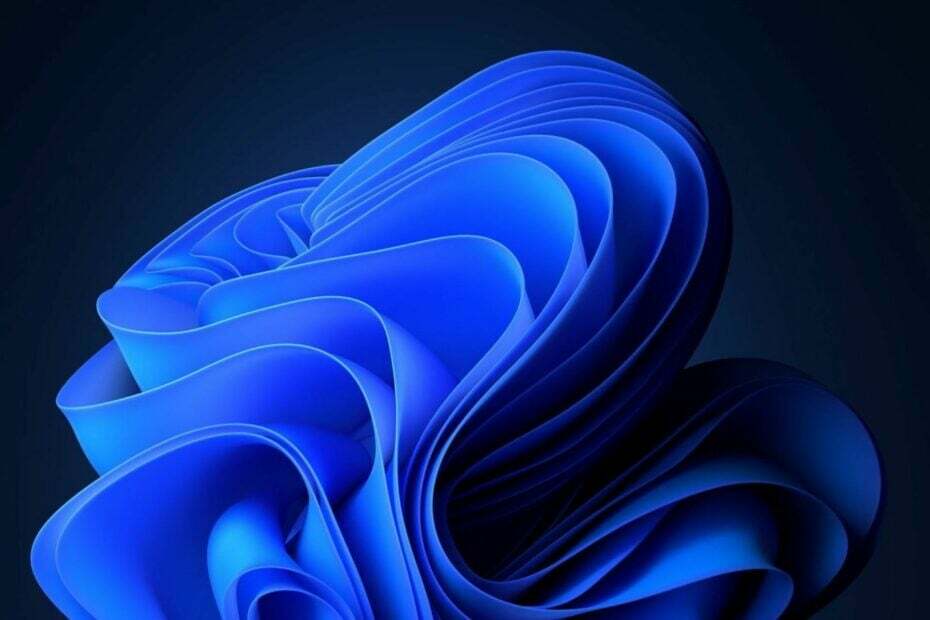Microsoft 脆弱性ドライバーのブロックリストについてすべてを確認する
- Microsoft 脆弱性ドライバーのブロックリスト機能は、セキュリティの観点から重要です。
- この機能は、PC 上の重要なプロセスを終了させる可能性のある脆弱なドライバーの実行を防ぎます。
- ユーザーは、Windows セキュリティまたはレジストリ エディターから Microsoft 脆弱性ドライバー ブロックリストを簡単に無効にすることができます。

バツダウンロードファイルをクリックしてインストールします
- DriverFixをダウンロード (検証済みのダウンロード ファイル)。
- クリック スキャン開始 問題のあるドライバーをすべて見つけます。
- クリック ドライバーを更新する 新しいバージョンを入手し、システムの誤動作を回避します。
- DriverFix は次の方法でダウンロードされました 0 今月の読者様。
Windows もその 1 つです 最も一般的なオペレーティング システム は、よりユーザーフレンドリーで安全なものにするための新機能を定期的にリリースしています。 後者の側面を確実にするために、 Microsoft の脆弱性ドライバーのブロックリスト、Windows の重要な機能です。
サイバー犯罪やマルウェア攻撃が増加する中、あらゆる OS とアプリケーションは、脅威の芽を摘むために一流のセキュリティとプライバシーの基準を維持するための変更を強制しています。 Microsoft の脆弱性ドライバーのブロックリスト Windows 11 およびそれ以前のバージョンでは、これはこれの一部です。 確認してみましょう!
Microsoft 脆弱性ドライバーのブロック リストとは何ですか?
名前が示すように、このセキュリティ機能は、脆弱なドライバーが Windows で実行されるのをブロックします。 署名されていないドライバーが重要なプロセスを終了させ、PC のセキュリティを侵害するさまざまな事例がありました。
脆弱なドライバーがセキュリティ プロセスを終了させる場合、ユーザーにはすべてが正常に見えるように偽装された方法で実行され、組み込みの Windows セキュリティ、さらには 専用のサードパーティ製ウイルス対策ソリューション.
主な利点は次のとおりです Microsoft の脆弱性ドライバーのブロックリスト:
- セキュリティを強化します: この機能の背後にある中心的なアイデアは次のとおりです。 PCのセキュリティを強化する、保存されたデータの安全性が確保されるため、非常に役立ちます。
- 優れたパフォーマンスを保証: 脆弱なドライバーはパフォーマンスを提供することを目的としたものではありません。 むしろ、脆弱性を特定してセキュリティを侵害するという考え方です。 と Microsoft の脆弱性ドライバーのブロックリスト、プロセスを排除することで、次のことが保証されます。 パフォーマンスは最高レベルを維持.
- エラーの発生を減らす: 署名されていないドライバー (通常はグラフィックスまたはその他の重要なデバイス用のドライバー) が原因で、 さまざまな Windows エラーこの機能を有効にすると、これを軽減できます。
これらの利点は、機能をオンにするかオフにするかを判断するのに役立ちます。 それを有効にしたい場合に備えて、すべての方法をここに示します。
Microsoft 脆弱性ドライバーのブロックリストを無効にするにはどうすればよいですか?
1. Windowsセキュリティ経由
- プレス ウィンドウズ + S を開くには 検索 メニュー、タイプ Windows セキュリティ テキストフィールドに入力し、関連する検索結果をクリックします。

- クリック デバイスのセキュリティ.

- 次に、 をクリックします コア分離の詳細.

- 無効化または有効化できるようになりました Microsoft の脆弱性ドライバーのブロックリスト トグルを使用して。

- 完了したら、コンピュータを再起動して変更を有効にします。
専門家のヒント:
スポンサーあり
古いドライバーは、エラーやシステムの問題の主な原因です。 一部のファイルが見つからないかクラッシュした場合は、次のような自動ソリューションが必要です。 ドライバー修正 数回クリックするだけでこれらの問題を解決できます。 また、システムも軽量です。
この機能は Windows 11 ではデフォルトで有効になっており、簡単に無効にできることに注意してください。 Microsoft の脆弱性ドライバーのブロックリスト Windows セキュリティから。
2. レジストリエディタから
- プレス ウィンドウズ + R 開く 走る、 タイプ 登録編集 テキストフィールドに入力して、 入力.

- クリック はい の中に UAC 促す。
- 次のパスをアドレスバーに貼り付けて、クリックします。 入力:
HKEY_LOCAL_MACHINE\SYSTEM\CurrentControlSet\Control\CI\Config
- 次に、 脆弱なドライバーのブロックリストを有効にする ドワード。

- 必要な値を入力して機能を有効または無効にします。
- 値のデータ = 1 (有効)
- 値のデータ = 0 (無効)
- 次に、クリックします OK をクリックして変更を保存します。

- DWORD が見つからない場合は、空の部分を右クリックし、カーソルを上に置きます。 新しい、 選択する DWORD (32 ビット) 値、 それに名前を付けます 脆弱なドライバーのブロックリストを有効にするをクリックし、必要な変更を加えます。

の Microsoft の脆弱性ドライバーのブロックリスト regedit (レジストリ エディタ) メソッドは、機能がグレー表示されている場合、または機能が使用できない場合に機能します。 Windows セキュリティ. レジストリを使用すると、多くの場合直接利用できない設定を再構成できます。 ただし、ちょっとしたミスが OS に影響を与える可能性があるので注意してください。
- OneDrive から BitLocker キーを回復する方法は次のとおりです
- Windows 11 の更新された ISO は近々リリースされますか?
Microsoft 脆弱性ドライバーのブロックリストがグレー表示になっているのはなぜですか?
多くの場合、この機能が利用できない場合があります。 その主な原因は、システム設定の誤りまたは OS のバグです。 Windows 11 では、複数のユーザーがシステム トレイに次のことを強調するセキュリティ警告を報告しました。 Microsoft の脆弱性ドライバーのブロックリスト 無効化されました。 ただし、この機能はグレー表示になっていました。
問題に直面したときの理想的な解決策は、 メモリの整合性をオフにする、スマート アプリ コントロールを無効にする、または Windows S モードを終了する. 完了したら、 Microsoft の脆弱性ドライバーのブロックリスト トグルが利用可能になります。
知っておくべきことはこれだけです。 この機能を有効にするかどうか迷っている場合は、より安全でエラーのないエクスペリエンスを得るために有効にすることをお勧めします。 意図的に脆弱なドライバーを実行する計画がある場合を除き、テスト目的などで使用してください。
出発前にチェックしてください Windows セキュリティが良好であれば 十分か、それとももう一つ必要か 信頼できるウイルス対策ソフトウェア.
この機能に関するご質問やご意見がございましたら、以下にコメントを記入してください。
まだ問題がありますか? このツールを使用してそれらを修正します。
スポンサーあり
ドライバー関連の問題の中には、専用ツールを使用するとより早く解決できるものもあります。 ドライバーにまだ問題がある場合は、ダウンロードしてください ドライバー修正 数回クリックするだけで起動して実行できます。 その後は、それに任せてすべてのエラーをすぐに修正してください。